時間:2016-08-29 來源:互聯網 瀏覽量:
戴爾作為現階段最好的筆記本之一,dell筆記本係統重裝也被越來越多的朋友所提及,很多朋友的電腦壞了,都想要尋找戴爾筆記本重裝係統的方法,卻一直找不到。關於戴爾筆記重裝係統小編分享了很多教程,那麼戴爾筆記本重裝係統怎麼設置啟動項呢?大家可以參考以下的教程。
戴爾筆記本重裝係統設置啟動項步驟:
一:快捷啟動U盤或光盤的方法:
1,打開戴爾Dell電腦,當進入到標誌畫麵時,馬上按鍵盤上方的F12鍵,就能進入到快捷啟動菜單。

dell筆記本係統重裝教程圖1
2,進入到快捷啟動菜單後,選擇USB Storage Device這一項,中文意思是“U盤存儲盤”,尤於版本不同可能會有所差別,有的可能直接是U盤的名稱,總的來說,一般帶有USB一類詞彙的就是U盤,然後按Enter鍵,就能馬上從U盤啟動,當然,你得在開機前就要把U盤插上才可以。
如果想要從光盤啟動,選擇CD/DVD/CD-RW Drive這一項,然後按Enter鍵,就能馬上從光盤啟動,當然,也要先在光驅中放入係統光盤,這樣,快捷啟動方法就講解完了。
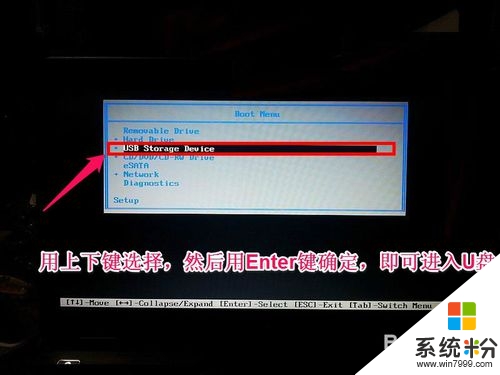
dell筆記本係統重裝教程圖2
二:用傳統方法設置戴爾Dell從U盤或光盤啟動步驟:
3,同樣在開機進入到標誌畫麵時,馬上按下鍵盤左上角的F2鍵,就能進入到BIOS主界麵,一般在標誌畫麵出現時,在屏幕的右下方都會有進入BIOS按鍵提示,如果不記得或不知道,看一看就可以了。

dell筆記本係統重裝教程圖3
4,剛進入BIOS時,默認的是Main這一項,這裏主要是設置時間,和一些硬件的顯示,我們不要動這裏麵的選項。
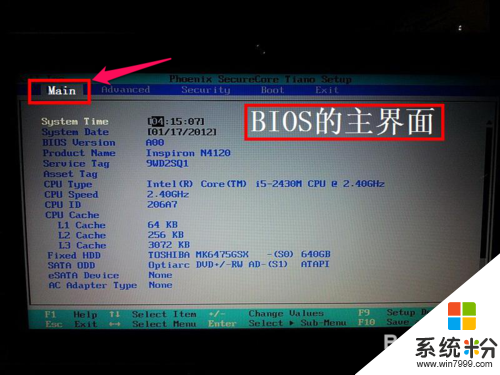
dell筆記本係統重裝教程圖4
5,我們要通過左右方向鍵,選擇Boot這一項,Boot為“啟動”的意思,在這裏就是要設置U盤或光盤啟動的地方。
如果要從U盤啟動,選擇USB Storage Device,用上下方向鍵移動到這一項,然後用+/-鍵,把這一項移動到最上麵,再按Enter鍵確定。
如果要從光盤啟動,選擇CD/DVD/CD-RW Drive,用上下方向鍵移動到這一項,然後用+/-鍵,把這一項移動到最上麵,再按Enter鍵確定。
如果裝完係統後,要恢複原來硬盤啟動,就要選擇Hard Drive,同樣用上下方向鍵移動到這一項,然後用+/-鍵,把這一項移動到最上麵,再按Enter鍵確定。
移到最上麵的原因是,哪一項在最上麵,哪一項就為第一啟動,移到Boot Priority Order這一項下麵就可以了,這個是標題,中文意思是“啟動順序設置”。
設置完以後,按F10鍵進行保存並退出,重啟電腦就可以從U盤或光盤啟動了,如果在PE中看不到電腦中的硬盤,那就是硬盤模式設置不正確,那就要重新進入BIOS,對硬盤進行模式設置,下麵對硬盤模式設置方法進行講解說明。
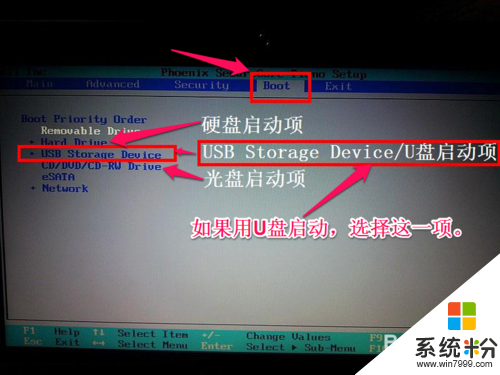
dell筆記本係統重裝教程圖5
6,設置硬盤模式,進入到BIOS主界麵後,把光標移到Advanced這一項上,Advanced為高級設置意思。
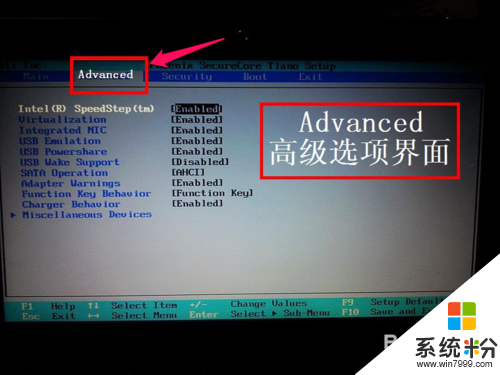
dell筆記本係統重裝教程圖6
7,進入到Advanced這一項後,選擇SATA Uperation這項,其意思是“SATA工作模式”,然後按Enter鍵,進入其子項。
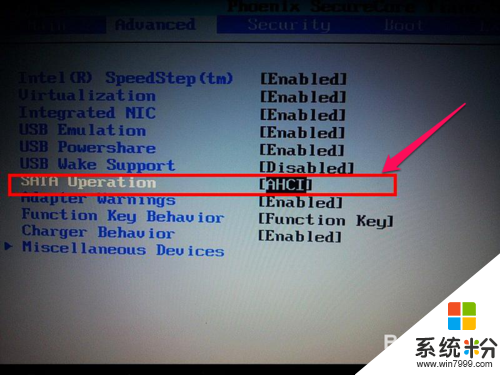
dell筆記本係統重裝教程圖7
8,在打開的小窗口中選擇ATA這一項,然後按Enter鍵確定,原因是,尤於一些老式的PE係統不兼容ACHI模式,所以要啟動傳統的ATA模式,如果是一些比較新的PE係統,它們都能夠兼容ACHI模式。

dell筆記本係統重裝教程圖8
9,當然,最後一個步驟就是對所有設置進行保存,一般可以到Exit主項下選擇Save & Exit Setup這一項,中文意思是“退出並保存設置”,還有一個直接的方法,就是直接按F10鍵,這個F10鍵是所有電腦通用的“退出並退出鍵”,按它就可以了,整個BIOS從U盤或光盤啟動就設置完了。

dell筆記本係統重裝教程圖9
現在大家清楚戴爾筆記本重裝係統怎麼設置啟動項了嗎?還有其他的操作係統下載後使用的疑問都可以上係統粉官網查看解答的教程。